Bevor du deine ersten eigenen Videos hochlädst, solltest du dich um das Design deines YouTube Kanals kümmern. Dazu gehört das generelle Layout und vor allem das Kanalbild.
Welche Anpassungsmöglichkeiten es für deinen YouTube-Kanal gibt, wie du ein eigenes Kanalbild erstellst, welche Software es dafür gibt und was eigentlich auf das Kanal Banner drauf soll, erfährst du im heutigen Teil des YouTube Tutorial.
Zudem habe ich eine kostenlose Vorlage zum Download bereitgestellt, mit der du dein YouTube Kanalbild einfach erstellen kannst. Und ich habe eine Checkliste erstellt.
So kannst du das YouTube Kanal Design anpassen
Inhalt
Keine Angst, so viel kann man gar nicht beim Layout des eigenen YouTube Kanals anpassen. Ein YouTube Kanal ist immer als solcher erkennbar, was natürlich auch so gewollt ist.
Dennoch gibt es vor allem eine Möglichkeit das eigene Kanal-Layout anzupassen. Das Kanal Banner, oder auch Kanalbild genannt, ist das größte Element des eigenen Kanals und bietet sehr viele Gestaltungs-Möglichkeiten.
Dabei solltest du darauf achten, dass du ein einheitliches, passendes und interessantes Layout für deinen Kanal wählst. Schließlich sollte für neue und wiederkehrende Zuschauer leicht zu erkennen sein, worum es geht. Zudem sollte das Layout sollte ansprechend und nicht überladen sein.
YouTube nennt die optische Gestaltung Kanal-Branding, was schon zeigt, worum es hier geht. Als YouTuber muss man heute eine eigene Marke aufbauen, die sich von anderen unterscheidet, positiv wahrgenommen und vor allem wiedererkannt wird. Es ist wichtig sich von den vielen anderen Kanälen und YouTuberInnen zu unterscheiden und dabei spielt das Layout eine wichtige Rolle.
WERBUNGYouTube Kanal Layout anpassen
Leider gibt es nicht viele Möglichkeiten das Layout des Kanals selbst anzupassen. Das Kanalbild samt Logo ist immer oben und darunter die Videos. Allerdings bietet YouTube die Möglichkeit vor allem bei der Startseite des Kanals einiges einzustellen. Hier kann man unter anderem auswählen, welche Videos und Playlists hier angezeigt werden sollen.
Zudem kann man einen Kanal-Trailer dauerhaft anzeigen lassen, auf den ich aber in einem späteren Teil dieser Serie zu sprechen komme.
Diese Einstellungen findest du unter „Anpassen > Layout“. Hier kann man den Kanaltrailer festlegen, ein hervorgehobenes Video für wiederkehrende Abonnenten definieren und Videoempfehlungen festlegen.
Unter „Anpassen > Layout“ geht es dann um die optischen Elemente deines Kanal-Layouts, wie das Profilbild (Logo), das Bannerbild und ein Wasserzeichen. Auf das Bannerbild gehe ich weiter unten genauer ein.
Im Reiter „Anpassen > Allgemeine Informationen“ kann man schließlich den Kanalnamen und eine Beschreibung angeben, sowie Links hinzufügen. Auch darauf gehe ich in einem späteren Artikel genauer ein.
So kannst du ein YouTube Kanalbild erstellen
Heute soll es vor allem um die grafischen Elemente des eigenen YouTube-Kanals gehen und da springt natürlich vor allem das große Kanalbild ins Auge.
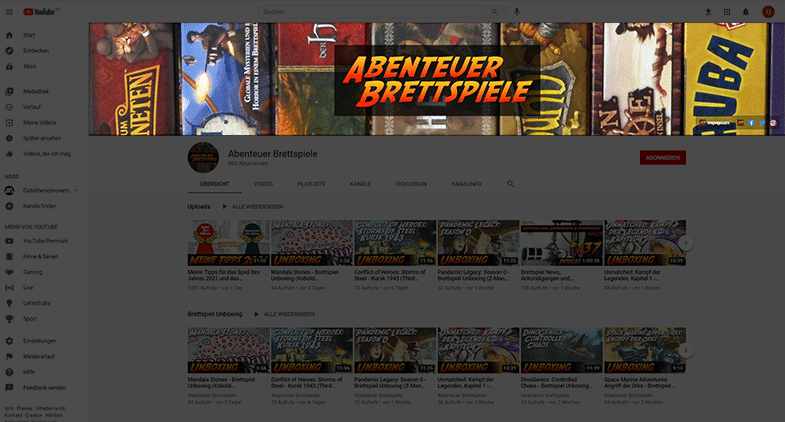
Das große Bild oben im eigenen Kanal wird auch Kanalbanner genannt und ist die beste Möglichkeit das eigene Design, die eigene Identität rüberzubringen.
Je nach Ausgabegerät wird das Kanalbild unterschiedlich groß angezeigt, aber es ist vom Fernseher bis zum Smartphone zu sehen und deshalb so wichtig. Deshalb solltest du dir die Zeit nehmen und ein passendes Kanalbild erstellen.
Das muss sicher nicht perfekt sein und du kannst es später auch jederzeit ändern, aber der erste Eindruck ist wichtig und du willst gerade als kleiner Kanal deine Besucher möglichst gut „abholen“.
YouTube Kanalbild mit Photoshop oder Gimp
Ich erstelle meine Kanalbanner mit Adobe Photoshop, was aber eine Profi-Bildbearbeitung ist und Geld kostet. Dafür ist es sehr mächtig und dennoch sehr gut zu bedienen.
Eine kostenlose Alternative ist Gimp, welches es für Linux, OS X und Windows gibt. Diese Bildbearbeitungssoftware wurde in den letzten Jahren sehr stark verbessert und ist für die Gestaltung eines Kanalsbildes ebenfalls sehr gut geeignet.
Am besten nutzt du meine Vorlage zum Download, um damit dein eigenes Kanalbild zu erstellen. Diese Vorlage zeigt die verschiedenen Abmessungen an, die von Smartphone bis zum Fernseher zu sehen sind. Und du siehst den wichtigsten Bereich, der immer zu sehen sind und weshalb dort die wichtigen Informationen stehen sollten.
Natürlich ist es auch eine gute Idee einfach mal viele andere YouTube-Kanäle anzuschauen und zu analysieren, wie diese ihre Kanalbanner gestaltet haben. Da kommt man von ganz allein dann auf viele Ideen und ein passendes Kanalbild Layout. Und ich garantiere dir, es gibt sehr viele kreative Menschen da draußen.
Gibt es einen YouTube-Kanal, dessen Kanal-Banner du besonders gelungen findest?
Dann hinterlasse gern einen Kommentar mit dem Link zum Kanal. Das schaue ich mir gern an.
Bei der grafischen Gestaltung sollte du Farben und Schriftarten nutzen, die du vorher definiert hast und z.B. auch bei deinen Thumbnails einsetzt. Schließlich soll man deinen Kanal wiedererkennen und dazu ist ein einheitliches Design notwendig.
YouTube Kanalbild mit Canva und anderen Online-Tools
Es gibt eine ganze Reihe an Online-Tools, die die Erstellung eines YouTube-Kanal Bildes ermöglichen.
So zum Beispiel das von mir schon vorgestellte Canva, welches unter anderem eine Vorlage für Kanalbilder beinhaltet. Hier hat man dann schon diverse grafisch schöne Vorlagen, was die Erstellung schneller macht.
Dabei ist die Handhabung von Canva sehr einfach und intuitiv. Man sucht einfach nach der passenden Vorlage und bekommt viele Vorschläge angezeigt. Davon wählt man eine aus und kann diese dann weiter in Farbe, Schriftarten, Schriftgrößen, zusätzlichen Bildern und so weiter anpassen. So einfach dies ist, so viel Zeit kann man hier verbringen, denn die Möglichkeiten sind wirklich umfangreich.
Aber auch Services wie freelogodesign.org bieten diese Möglichkeit an. Da wäre ich allerdings vorsichtig mit den „kostenlosen“ Bildern etc., die man da gleich mit in sein Kanalbild einbinden kann. Ob diese wirklich kostenlos sind und man sie dauerhaft ohne Probleme nutzen kann, wird niemand garantieren können.
YouTube Kanalbild hochladen
Hast du dein Kanalbild erstellt, lädst du es einfach in deinen Kanal hoch. Dazu gehst du im YouTube Studio auf „Anpassen > Branding“ und klickst bei Bannerbild auf „Hochladen“. Hier werden nochmal die Mindestmaße angegeben und wie viel MB das Bild maximal haben darf.
Nun wählst du dein Kanalbild von der Festplatte aus und lädst es hoch. Zuschneiden brauchst du dein Bannerbild nicht mehr, da wir ja die perfekten Maße schon mit der Vorlage genutzt haben.
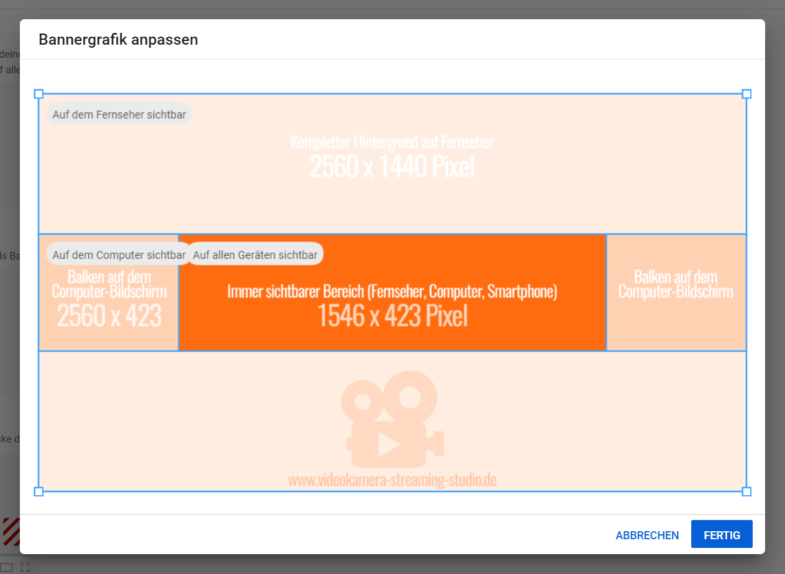
Dann musst du nur noch auf „Veröffentlichen“ klicken und in deinem Kanal wird das Kanalbild angezeigt.
Es wird übrigens auch eine kleine Vorschau angezeigt, wo man sehen kann, wie das Banner auf Computer, Laptop und Smartphone aussieht. Die Vorschau ist aber recht klein geraten, so dass du das auf jeden Fall auch direkt auf den verschiedenen Geräten testen solltest, wie das Kanalbild aussieht.
Häufige Fragen zum YouTube Kanalbild
Einsteiger haben immer wieder auftretende Fragen rund um das Kanal Design und das Kanalbild:
Wie macht man ein Banner für YouTube?
Es ist eine Grafik mit bestimmten Maßen, die oben im eigenen YouTube Kanal angezeigt wird. Zur Erstellung nutzt man am besten eine Vorlage und baut dann das eigene Logo, den Schriftzug, zusätzliche Infos und eine passende Hintergrundgrafik ein.
Erstellen kann man es mit einer Bildbearbeitung wie Photoshop oder Gimp. Alternativ kann man Online-Tools wie Canva nutzen. Dabei sollte man aber immer auf das Urheberrecht achten und keine geschützten Fotos oder Bilder verwenden.
Wie groß muss ein YouTube Banner sein?
Die Mindestgröße für das YouTube Banner beträgt 2048 × 1152 Pixel. Um alle Anzeigebildschirme abzudecken, sollte es aber idealerweise 2560 x 1440 Pixel groß sein. Die Dateigröße darf höchstens 6 MB betragen.
Mit dieser Vorlage kannst du ein YouTube Banner ganz einfach in einer Bildbearbeitung erstellen.
Welches Format muss ein YouTube Banner haben?
Das Dateiformat kann JPG, GIF, BMP oder PNG sein. Insgesamt darf die Datei nicht größer als 6 MB sein.
Was sollte auf dem YouTube Kanalbild drauf sein?
Neben einem passenden Hintergrund-Bild (oder einer Collage) bzw. einer Hintergrundfarbe, sollte auf dem Kanalbild der Namen des Kanals stehen (gern auch also Logo).
Weitere Texte sind möglich, wobei man es hier nicht übertreiben sollte, damit alles auch auf dem Smartphone gut lesbar ist.
Viele YouTuber listen auf dem Banner z.B. die Wochentage auf, an denen bestimmte Uploads kommen.
Checkliste für das YouTube Kanalbild
Zum Abschluss des Artikels liste ich im Folgenden die wichtigsten Punkte für das optimale YouTube Kanalbild auf. Du musst sicher nicht alle Punkte dieser Checkliste erfüllen, aber alle passenden und sinnvollen solltest du umsetzen, damit das Kanal-Bild möglichst optimal ankommt.
| Das Kanalbild hat die optimalen Maße (2560 x 1440 Pixel) | |
| Die wichtigsten Infos sind im Hauptbereich des Banners | |
| Dein Kanal-Name / Logo ist im Hauptbereich zu sehen | |
| Das Thema deines Kanals ist sofort erkennbar | |
| Farben und Schriftarten passen zum generell Layout deines Kanals | |
| Der Text auf dem Kanalbild ist groß genug für das Smartphone | |
| Regelmäßige Upload-Termine sind auf den Banner zu sehen | |
| Für verwendete Fotos und Bilder hast du die Rechte | |
| Die Dateigröße beträgt nicht mehr als 6 MB. | |
| Das Dateiformat ist JPG, GIF, BMP oder PNG | |
| Du hast das neue Kanalbanner auf allen möglichen Anzeigegeräten selbst getestet |
Wenn du dich an diese Checkliste hältst, dann steht einem tollen und attraktiven Kanalbanner und damit einem guten YouTube Kanal Layout nichts mehr im Weg.
Allerdings musst du nicht Wochen oder Monate mit dem Design verbringen, denn das wäre auch wieder schlecht. Es muss zum Start nur gut, aber nicht perfekt sein. Später wirst du daran sowieso Änderungen vornehmen, auch weil sich dein Kanal bzw. dessen Inhalte weiterentwickeln und du neue Ideen bekommst.
Ich selbst werde auch bald wieder mein eigenes Kanalbanner anpassen und modernisieren. Das liegt einfach daran, dass man mit der Zeit neue Videoinhalte produziert und generell ein etwas anderes Gefühl für den eigenen Kanal entwickelt.
Im nächsten Teil dieses YouTube Tutorials gehe ich auf das eigene Logo für Youtuber ein und zeige dabei, auf was man achten sollte. Zudem gebe ich Software-Tipps, mit denen man es einfach erstellen kann.
Zum Schluss würde mich noch interessieren, was deine größten Probleme bei der Anpassung des YouTube Kanals sind? Wo benötigst du Hilfe?


